フォーマットせずに破損SDカードを修復・データ復元する方法
- ホーム
- サポート
- データ復元・復旧・復活
- SDカード復元
- フォーマットせずに破損SDカードを修復・データ復元する方法
概要
SDカードの問題にはさまざまな理由があり、修復方法は様々です。「フォーマットしてください」と表示されたが、SDカードに重要なデータがある場合は、どのようにSDカードのデータを復元し、SDカードを修復しますか?この記事は、フォーマットせずに破損したSDカードを修復・データ復元する方法、および日常的にSDカードを使用するときに注意を払うべきことを紹介します。
一、SDカード破損じゃない場合の修復方法
SDカードの問題は、次の理由も考えられます。
1、SDカード接点が汚れた、カードスロット部分のとの接触不良。
多くのユーザーはSDカードをメンテナンスすることに注意を払っていません。そのため、SDカードの金属接点が汚れたり、ほこりがついたり、スロット部分の接触が悪くなり認識できなくなります。
解決方法:SDカードの金属部分にほこりや汚れがないことを確認し、消しゴムできれいに拭く、または綿棒で拭いて乾かします。

ウイルスを持ち込むアプリが多数あります。不正なWebサイトからダウンロードすると、ウイルスに攻撃されてSDカードが侵害され、SDカード内のデータを正常に読み取ることができなくなります。
解決方法:カードリーダーを使ってSDカードをコンピュータに接続し、ウィルス対策ソフトウェアを開いてスキャンします。
上の方法で問題を解決できなく、SDカードに大切ダーでがあるため、SDカードをフォーマットしたくない場合は、次の解決策を参照してください。
二、CHKDSKコマンドでSDカードを修復する
CHKDSKコマンドは、ボリュームのファイルシステムとボリュームのメタデータを論理エラーと物理エラー両方をチェックし、ボリューム上のエラーを修正します。 CHKDSKコマンドを使用してSDカードをすばやく修復することはできますが、ファイルが直接削除され、ファイルデータが上書きされて重要なデータが多く失われる可能性があります。この修正プログラムを使用するとデータ救出できません。 SDカードに重要なファイルがある場合は、先にプロのデータ復元ソフトRenee UndeleterでSDカードのデータを復元してください。

操作簡単 ウィザード形式で初心者も自力で復元可能。
100%安全 読み取り専用モードでデバイスをスキャンし、データをお見つけ出すだけで、データへの修正等の操作は一切ありません。
500以上種類のデータ復元対応 音楽、動画、地図、ワード、ドキュメント、PDF、メール、写真等よく利用されるファイルを復元可能。
プレビュー機能付き スキャン中もプレビュー可能、目標データが出たら、スキャンを中止でき、高速に復元可能。
無料確認可能 無料体験版でデータを見つけ出し、データを復元できるか確認可能。
操作簡単 ウィザード形式で初心者も自力で復元可能。
100%安全 読み取り専用モード復元、データへの修正等の操作...
500以上種類のデータ復元対応 音楽、動画、メール、写真等復...
SDカード復元する手順:
ステップ1:データ復元ソフトをダウンロード・インストールします。
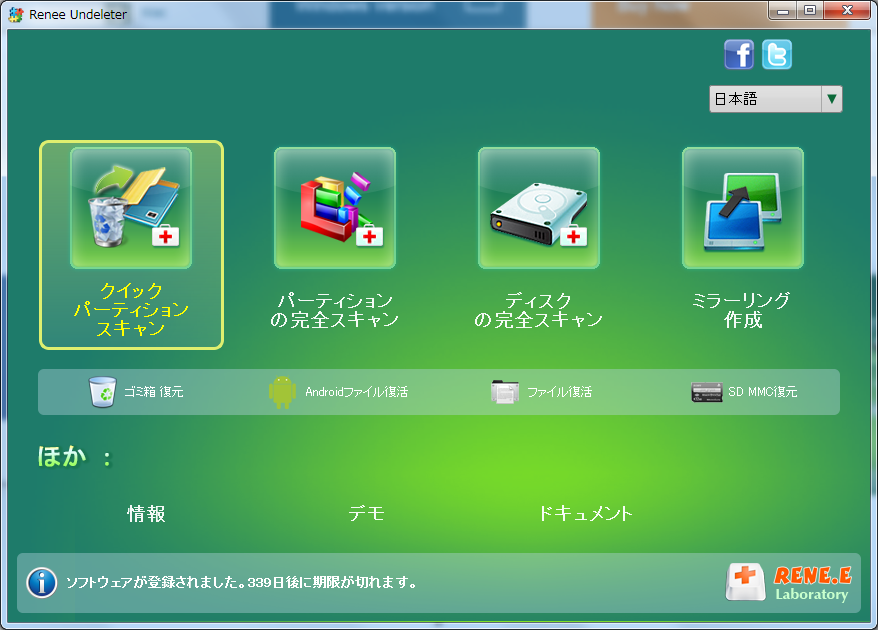
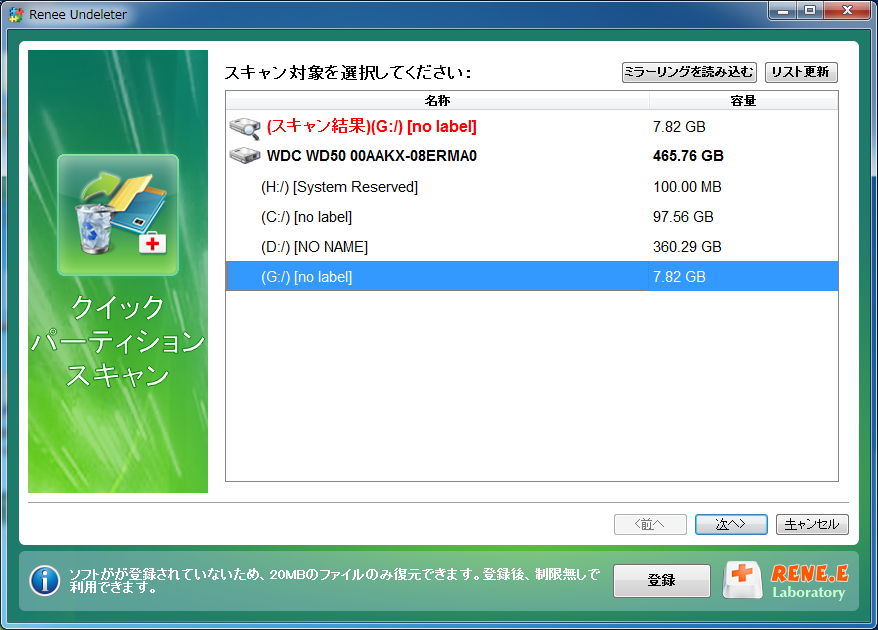
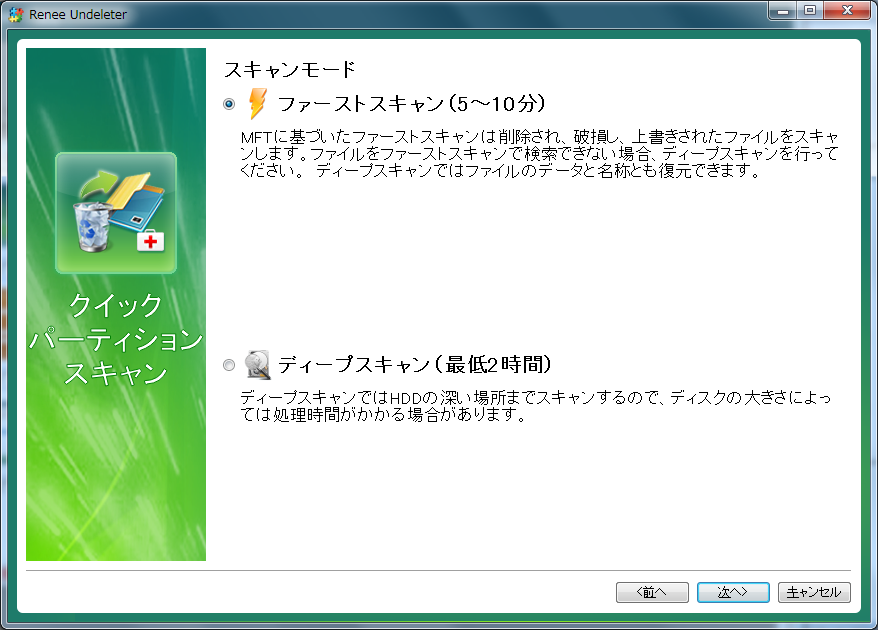



CHKDSKコマンドでSDカードを修復する手順:
① SDカードをカードリーダーに挿入し、コンピュータに接続します。
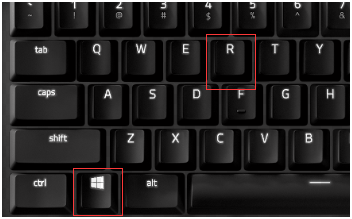
※損傷の程度とストレージのサイズによっては、修復処理に時間がかかります。 修復が完了したら、コマンドプロンプトウィンドウを終了します。
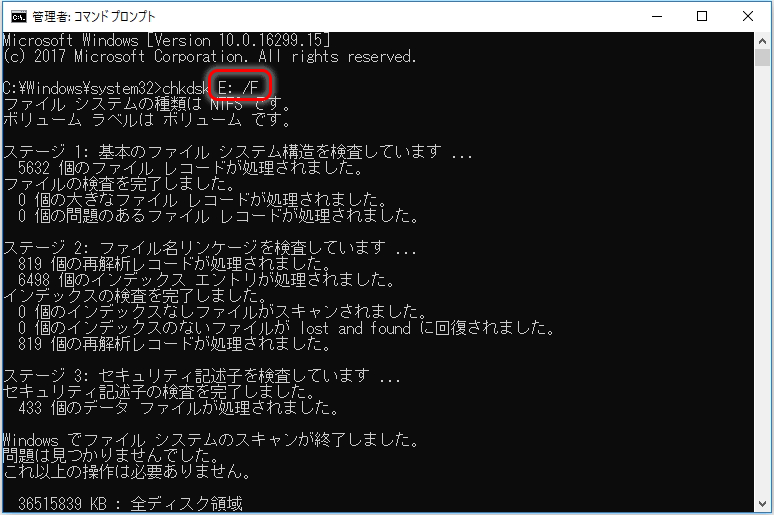
三、日常的にSDカードを使用するときに注意を払うべきこと
スマホ、カメラまたはパソコンから、SDカードがデータを読んでいる時、直接それを取り出してはいけません! このような行為は、異なる装置によって作成された固有の文書フォーマットおよび構造を破壊する可能性があるため、エラーが発生しやすくなります。
2、高温、水と油に注意。
SDカードはフラッシュメモリに属する電子製品で、高温、油、水などから遠く離れているべきです。 この環境に長時間あると、SDカードが損傷したりファイルが失われたりする可能性があります。 使用していないときは、SDカードをカードケースに入れてください。

カードリーダーを使用してSDカードをコンピューターに接続すると読み取り効率が向上します。スマホやカメラから接続して送信するよりも、突然のバッテリー切れによる送信失敗などのトラブルを回避でき、安全です。
4、SDカード内で直接ファイルを編集しない。
コンピュータでSDカードに保存されている写真を表示するには、まず、PCに写真を転送してから開いてください。カードで直接変更したりすると、写真が表示できなくなったりする可能性があります。。
関連記事 :
2019-05-07
Yuki : SDカードは、データを保存するためにスマホ、カメラ、またはさまざまな小型電子製品で広く使用されています。 SDカードが破損してい...
2024-04-01
Satoshi : SDカードは、費用対効果の高いポータブルストレージデバイスです。非常に便利で損傷を受けやすく、結果としてデータが失われることはよ...
2024-04-01
Imori : SDカードのデータが紛失した場合、どのようにしてデータを最大限に取り返せますか? この記事では、SDカードデータ紛失とデータ復元...
2019-04-23
Ayu : USBタイプポータブルHDDまたはUSBハブをコンピュータに接続すると、「USBデバイスが認識されません」というエラーが表示され...
何かご不明な点がございますか?








